Как сбросить терминал Windows к настройкам по умолчанию в Windows 11/10
После внесения изменений в конфигурацию, если Терминал Windows не работает должным образом, вам необходимо сбросить Терминал Windows до настроек по умолчанию, чтобы очистить его содержимое или удалить файл в Windows 11/10.
Терминал Windows предлагает новое, многофункциональное, современное, мощное, эффективное и универсальное приложение терминала командной строки, разработанное Microsoft в качестве замены консоли Windows. Это приложение поддерживает символы Unicode и UTF-8, а также настраиваемые темы, стили и конфигурации, а также несколько вкладок и панелей и ускорение графики.
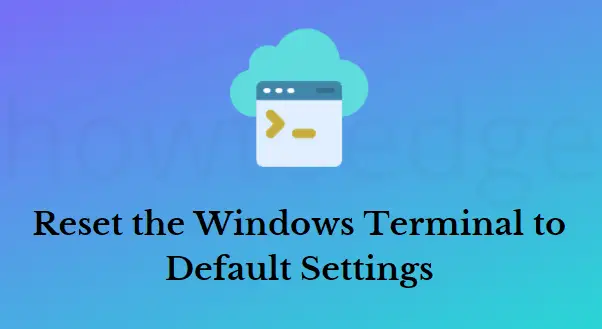
Связанный: Как изменить командную строку по умолчанию в терминале Windows
Как сбросить терминал Windows до настроек по умолчанию
Изменения в настройках Терминала Windows могут привести к некоторым проблемам, таким как Терминал Windows не открывается или не отвечает. В этом случае необходимо вернуться к настройкам Терминала Windows по умолчанию. Есть четыре метода, с помощью которых вы можете сбросить Терминал Windows до настроек по умолчанию:
1]Очистите файл JSON, чтобы сбросить Терминал Windows до настроек по умолчанию.
В Терминале Windows настройки сохраняются в виде специального файла JSON. Копия файла создается автоматически при изменении настроек приложения. Вот шаги, которые вы можете выполнить, чтобы очистить файл JSON в Терминале Windows и вернуться к настройкам по умолчанию.
- Щелкните правой кнопкой мыши значок «Пуск» и выберите в списке меню «Терминал Windows» (администратор).
- Когда на экране появится UAC, нажмите кнопку Да, чтобы дать свое согласие.
- В раскрывающемся списке вверху выберите «Настройки», чтобы открыть окно настроек Терминала Windows.
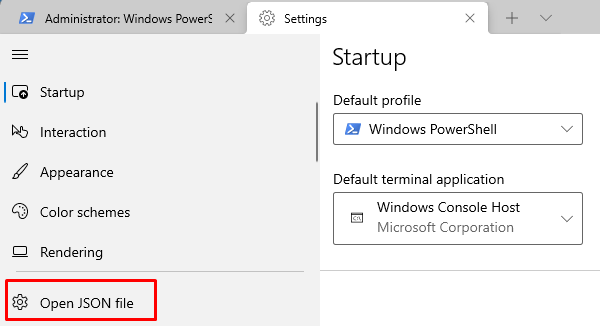
- На левой боковой панели выберите опцию Открыть файл JSON. Ваш компьютер спросит вас, как открыть файл. Вы можете открыть его с помощью Блокнота, Word или любого другого инструмента, который вам больше нравится.
- После открытия файла JSON в Терминале Windows выберите все его содержимое с помощью клавиш Ctrl + A.
- Затем нажмите кнопку «Удалить», чтобы удалить все со страницы.
- Теперь нажмите Ctrl + S, чтобы сохранить файл.
После того, как вы правильно выполните вышеуказанные шаги, Терминал Windows создаст новый файл JSON с настройками по умолчанию.
2]Используйте командную строку для сброса терминала Windows.
Командную строку можно дополнительно использовать для удаления текущей конфигурации и сброса Терминала Windows до настроек по умолчанию. Шаги, которые необходимо предпринять, следующие:
del / q / s / a / f% LocalAppData% Packages Microsoft.WindowsTerminal_8wekyb3d8bbwe LocalState settings.json “
Примечание. Путь к имени папки для предварительной версии приложения должен быть «Microsoft.WindowsTerminalPreview_8wekyb3d8bbwe«.
После того, как вы выполните эти шаги, приложение удалит существующую конфигурацию и создаст новую со всеми настройками по умолчанию.
3]Используйте проводник для сброса терминала Windows
Чтобы сбросить терминал Windows через проводник, выполните следующие действия:
- Нажмите клавиши Windows + E, чтобы открыть проводник.
- В адресной строке введите следующий путь и нажмите Enter.
% LocalAppData% Packages Microsoft.WindowsTerminal_8wekyb3d8bbwe LocalState
- Это перейдет в папку, содержащую файл конфигурации.
- Теперь щелкните правой кнопкой мыши файл settings.json и нажмите Удалить, чтобы удалить его.
- После удаления файла будет создан новый файл settings.json с настройками по умолчанию.






